Go héasca Vlookup le critéir iolracha in Excel
Kutools le haghaidh Excel
Treisíonn Excel Le 300+
Gnéithe cumhachtacha
De ghnáth, is féidir leat feidhm Vlookup a chur i bhfeidhm chun na sonraí comhfhreagracha a chuardach i liosta bunaithe ar chritéar ar leith, ach, uaireanta, b’fhéidir go mbeidh ort an luach coibhneasta a bhreathnú bunaithe ar ilchritéir mar atá thíos an pictiúr a thaispeántar. Má tá Kutools le haghaidh Excel, Lena Cuardach Il-riocht gné, is féidir leat na luachanna comhoiriúnaithe a chuardach i gcolúin éagsúla bunaithe ar ilchritéir agus gan ach cúpla cad a tharlaíonn in Excel.

Luachanna meaitseála Vlookup bunaithe ar chritéir iolracha in Excel
Luachanna meaitseála Vlookup bunaithe ar chritéir iolracha in Excel
Chun na luachanna comhfhreagracha ó iliomad colúin éagsúla a chuardach, déan na céimeanna seo a leanas le do thoil:
1. Cliceáil Kutools > Super LOOKUP > Cuardach Il-riocht, féach ar an scáileán:

2. Sa an Cuardach Il-riocht bosca dialóige, déan na hoibríochtaí seo a leanas le do thoil:

B. Má tá na príomhcholúin tadhlach agus má mheaitseálann siad ord na luachanna Lookup, níl le déanamh ach an raon iomlán díobh a roghnú.
Ansin baineadh amach na luachanna comhoiriúnaithe go léir atá bunaithe ar na critéir iolracha láithreach, féach an seat scáileáin:

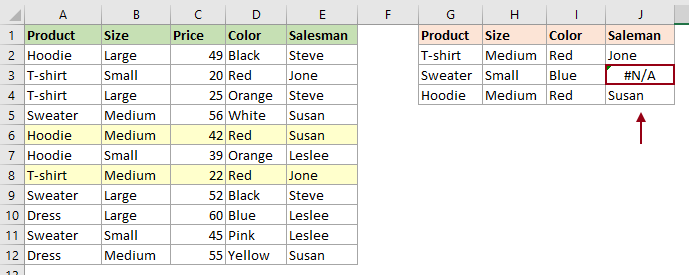
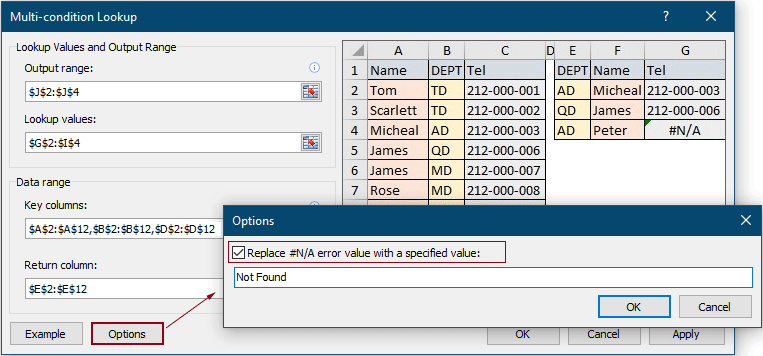
Is féidir leat a fheiceáil go gcuirtear an téacs sonraithe in ionad an earráid #N/A mar a thaispeántar sa screenshot thíos.
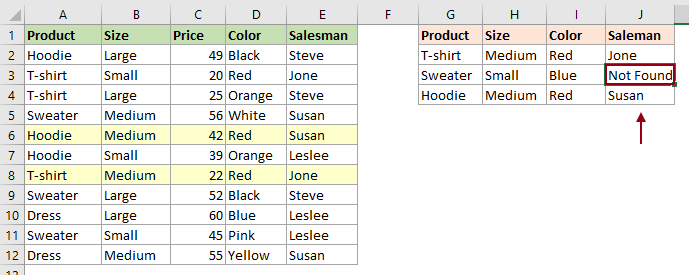
Féadann na huirlisí seo a leanas do chuid ama agus airgid a shábháil go mór, cé acu ceann atá ceart duitse?
Cluaisín Oifige: Cluaisíní úsáideacha a úsáid i d’Oifig, mar bhealach Chrome, Firefox agus New Internet Explorer.
Kutools le haghaidh Excel: Níos mó ná 300 Ardfheidhmeanna le haghaidh Excel 2021, 2019, 2016, 2013, 2010, 2007 agus Oifig 365.
Kutools le haghaidh Excel
Níl san fheidhmiúlacht a thuairiscítear thuas ach ceann de 300 feidhm chumhachtach atá ag Kutools le haghaidh Excel.
Deartha do Excel(Office) 2021, 2019, 2016, 2013, 2010, 2007 agus Office 365. Íoslódáil agus úsáid saor in aisce ar feadh 30 lá.
